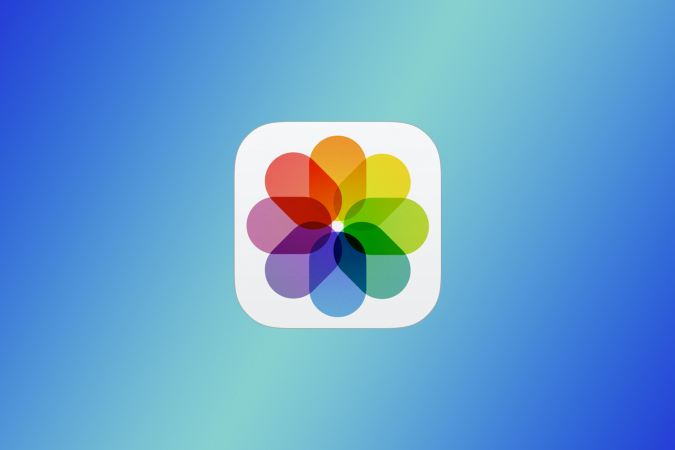Содержание
Выглядят ли фотографии на вашем iPhone низкого качества по сравнению с тем, когда вы их сделали? Или вам интересно, что случилось с моими фотографиями в высоком разрешении? Если это проблема с вашими фотографиями на iPhone, сегодня мы покажем вам, как с этим справиться навсегда. Прежде чем мы рассмотрим, как вернуть фотографии в полном разрешении на iPhone из iCloud, давайте в первую очередь поймем, почему это происходит.
Почему мои фотографии выглядят низкого качества
Основная причина, по которой вы видите фотографии низкого качества в приложении «Фото» на iPhone, заключается в том, что оно пытается сэкономить место для хранения. Apple делает это на iPhone и iPad, чтобы оптимизировать хранилище. Для этого изображения сжимаются, а затем сохраняются локально на вашем устройстве, что приводит к получению изображений с низким разрешением и качеством по сравнению с снятыми вами оригиналами. С другой стороны, все ваши фотографии в высоком разрешении будут в безопасности в iCloud. Таким образом, вы по-прежнему можете вернуть свои изображения в полном разрешении на свой iPhone из iCloud, и мы объясним, как это сделать, ниже.
Получить фотографии в полном разрешении из iCloud
Есть два способа вернуть фотографии в полном разрешении из iCloud на iPhone. Давайте рассмотрим оба метода.
Первый метод: временное исправление
Если вы хотите сэкономить память iPhone и не хотите загружать все фотографии в высоком разрешении, попробуйте этот метод. Начнем.
1. Откройте приложение Фотографии и нажмите на фотографию, которую хотите просмотреть в полном разрешении.
2. Когда фотография откроется в полноэкранном режиме, нажмите Изменить.
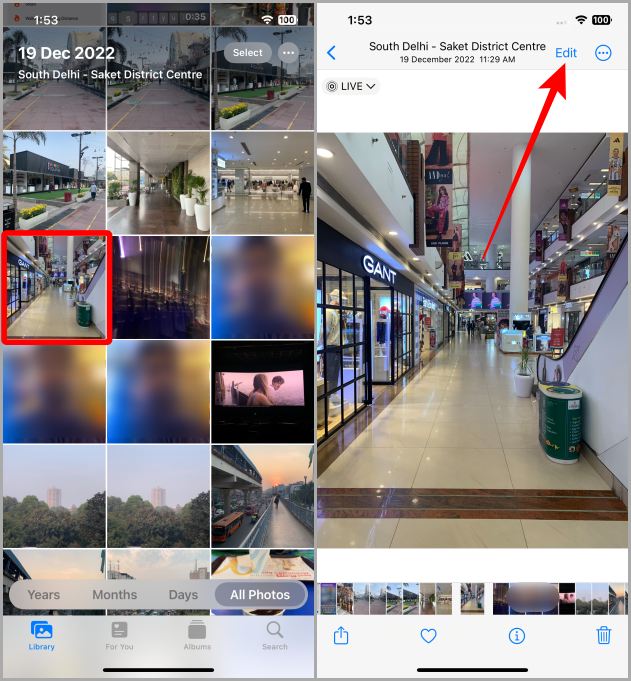
3. Подождите немного и дайте изображению загрузиться из iCloud.
4. После загрузки изображения в полном разрешении просто нажмите Отмена, чтобы вернуться назад. Теперь вы должны просмотреть это изображение в полном разрешении.
Примечание. Помните, что это временное решение. Через некоторое время изображение снова переключится на версию с меньшим разрешением. Почему? Конечно, для экономии места.
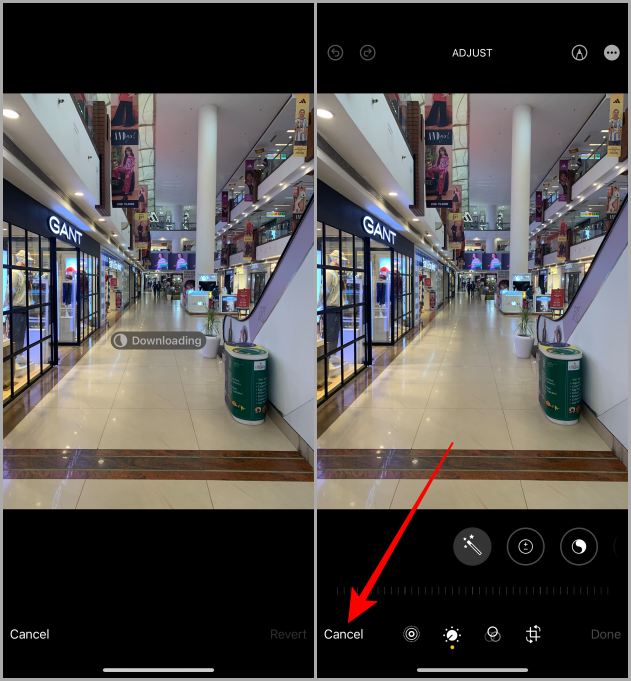
Обязательно к прочтению: Как сделать Google Фото приложением по умолчанию на iPhone
Второй метод: постоянное исправление
Если у вас достаточно места на вашем iPhone и вы хотите хранить все фотографии в полном разрешении, вам следует воспользоваться этим методом. Это позволит вам постоянно хранить фотографии на вашем iPhone.
1. Откройте приложение Настройки и нажмите имя/Apple ID.
2. Нажмите iCloud.
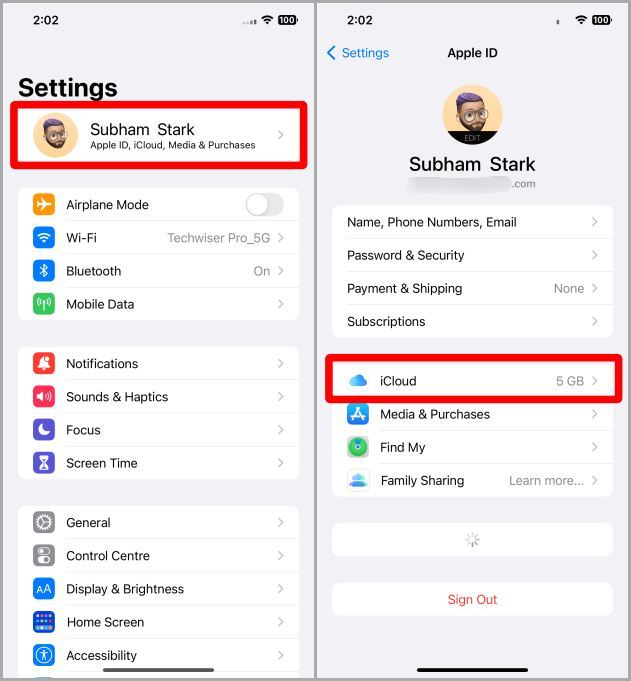
3. Теперь нажмите Фотографии, чтобы продолжить.
4. На странице настроек «Фото» нажмите Загрузить и сохранить оригиналы. Все фотографии будут загружены на ваш iPhone в полном разрешении навсегда.
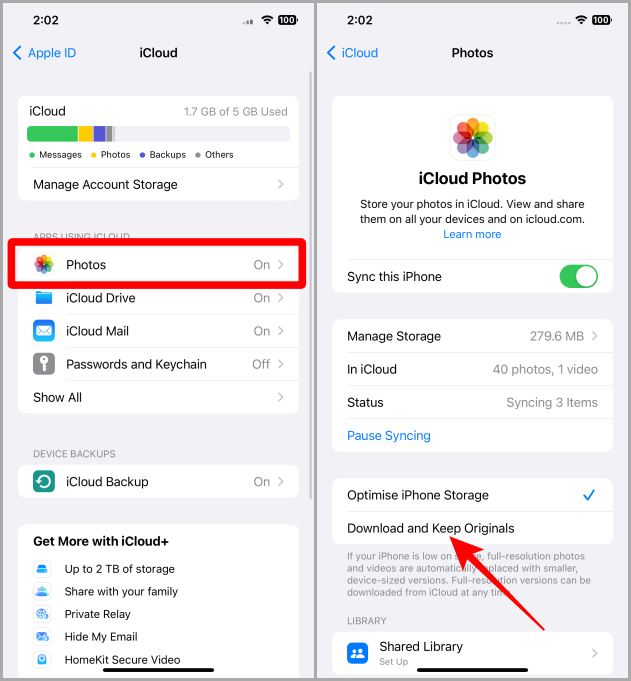
Совет профессионала: 7 способов удалить фон с изображения на iPhone
Прощайте, фотографии низкого качества
В заключение отметим, что получение фотографий в полном разрешении из iCloud на вашем iPhone — это простой процесс, который поможет вам попрощаться с изображениями низкого качества и поздравить с кристально чистыми воспоминаниями. Эти шаги помогут вам наслаждаться фотографиями высокого разрешения на вашем iPhone и iPad. Так что не ждите больше, попробуйте эти шаги и сами увидите разницу. Я надеюсь, что эта статья помогла вам в кратчайшие сроки восстановить ваши драгоценные воспоминания.
Кстати, знаете ли вы, что теперь вы можете использовать создавать и редактировать коллажи в Google Фото на своем iPhone? А если вы подписаны на премиальный план Google Диска, вы также можете использовать его для хранения высококачественных фотографий и видео в облаке.